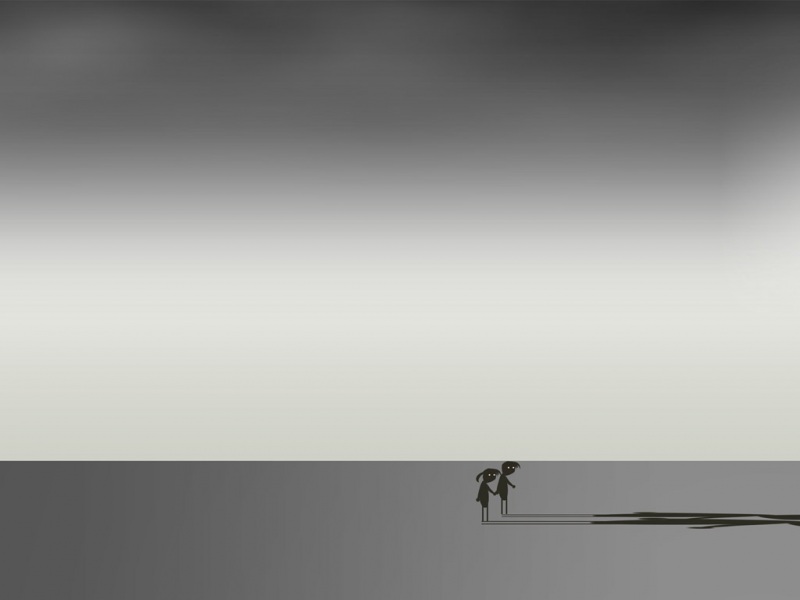VMware 虚拟机演示进入U盘PE系统
情景:教协会成员重装系统,进入pe内演示重装过程
在演示如何通过U盘重装系统时,在本机上容易操作失误导致没必要的损失,虚拟机中演示是种不错的选择,且可以通过远程展示操作,也可投影到大屏幕供大家学习。
所需器材、工具
vmware虚拟机环境
U盘(内装有U盘启动系统-PE系统)
2.选定虚拟机(先不用开机),编辑虚拟机的设置
点击“添加”按钮,选定“硬盘”,接着下一步
4.选择“IDE”磁盘类型,下一步
5.选择“使用物理磁盘”,下一步
6.选择设备,不知道选哪个可以到“此电脑-右键管理-磁盘管理”查看,这里选择的是装有PE系统的U盘,一般是选择整个磁盘,然后下一步
注:不知道选PhysicDrive几可到磁盘管理查看
7.再下一步,完成,确定,此时硬盘(U盘)添加成功
8.找到“虚拟机-电源-打开电源时进入固件”选项卡
界面是这样的,可在里面调试一些设置
9.退出固件系统设置,即可进入到U系统中选择PE系统
至此成功进入PE系统,接下来就可为所欲为了[旺柴]